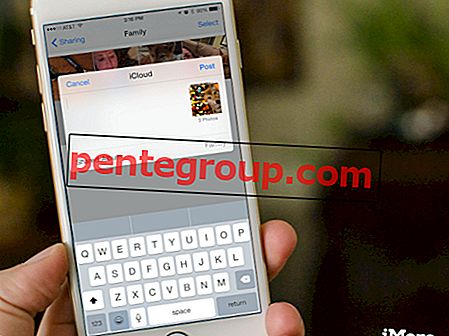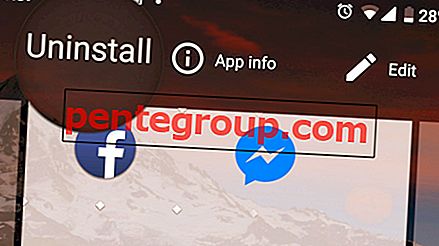مع نظام التشغيل iOS 12 ، أضافت Apple "وضع وقت النوم" إلى DND للسماح لك بالنوم دون انقطاع. بمجرد تمكين "عدم الإزعاج" في وضع وقت النوم في نظام التشغيل iOS 12 ، ستكون شاشة iPhone خافتة ، وسيتم إخفاء الإشعارات. هذا ما يسمى الحفاظ على الانحرافات في الخليج!
حتى بعد تنشيط وضع وقت النوم ، يمكنك الاستمرار في استخدام جهاز iPhone وقراءة قصصك المفضلة براحة تامة ، لأن التنبيهات لن تعوق أوقاتك المريحة. دون بذل الكثير من اللغط ، اقرأ على لتبدأ به!
كيفية تمكين عدم الإزعاج في وقت النوم في iOS 12 على iPhone و iPad
الخطوة 1. افتح تطبيق الإعدادات على جهاز iOS الخاص بك → انقر على عدم الإزعاج.

الخطوة 2. تمكين عدم الإزعاج.

الخطوه 3. قم بتشغيل المفتاح بجوار المجدول.

الخطوة رقم 4. ضبط ساعات هادئة. أعني أنه يجب أن يكون الوقت الذي تضغط فيه على السرير وتنهض. للقيام بذلك ، ما عليك سوى النقر على الحقل "من / إلى" وتعيين الوقت الذي ترغب في الاستمتاع فيه بنوم هادئ.

الخطوة رقم 5. قم بتشغيل المفتاح بجوار وضع النوم.

هذا هو!
الآن ، استمتع بنوم هادئ واحفظ التنبيهات بعيدًا عن إزعاجك. سيتم تنشيط وضع وقت النوم تلقائيًا خلال الوقت المحدد لكل ليلة.
لا تريد المتابعة مع وضع النوم؟ إيقاف تشغيله هو نفسه مقدما. ما عليك سوى الرجوع إلى قسم DND وتعطيله.
كيفية تعطيل وضع وقت النوم في نظام التشغيل iOS 12
الخطوة 1. افتح تطبيق الإعدادات على جهازك → انقر على عدم الإزعاج.

الخطوة 2. الآن ، أطفئ المفتاح بجوار وضع النوم.

هذا الى حد كبير ذلك!
الفيديو: تمكين عدم إزعاج وضع وقت النوم في نظام التشغيل iOS 12
تغليف
نأمل ، لم تعد تنقطع الأوقات العاطفية الخاصة بك عن طريق التنبيهات. لقد وجدت أنها جميلة على النقطة وسأستخدمها لنوم أفضل. ماذا عنك؟
لا تفوت:
- كيفية استخدام وقت الشاشة في نظام التشغيل iOS 12
- كيفية استخدام تطبيق القياس في نظام التشغيل iOS 12
- كيفية تعيين معرف الوجه البديل في iOS 12
- كيفية تمكين الوضع الداكن في macOS Mojave
- كيفية الوصول إلى مركز التحكم ومركز الإخطار من داخل التطبيق على Apple Watch
هل أعجبتك هذه التدوينة؟ قم بتنزيل تطبيقنا والبقاء على اتصال معنا عبر Facebook و Twitter و Google Plus حتى لا تفوت أحدث قصصنا.